
Импорт и экспорт всех параметров
Можно экспортировать все параметры аппарата и сохранить их на компьютере, а затем импортировать их при настройке параметров нового аппарата (например, в случае приобретения аппарата на замену). Если на нескольких многофункциональных аппаратах Canon необходимо использовать одинаковые параметры*, можно просто экспортировать все параметры с одного аппарата и импортировать их на другие аппараты, что исключает необходимость настраивать каждый аппарат по отдельности. Для выполнения этих операций войдите в Remote UI (Удаленный ИП) с полномочиями администратора.
* Только модели, которые поддерживают импорт/экспорт всех параметров
Экспорт всех параметров
1
Запустите Remote UI (Удаленный ИП). Запуск Remote UI (Удаленный ИП)
2
На странице портала нажмите кнопку [Параметры/Регистрация]. Экран Remote UI (Удаленный ИП)
3
Нажмите [Управление данными]  [Экспорт].
[Экспорт].
 [Экспорт].
[Экспорт].4
Установите флажок [Выбрать все].

Также можно экспортировать конкретные элементы. Сведения о соответствии пунктов экрана «Параметры/Регистрация» конкретным элементам функции пакетного экспорта Remote UI (Удаленный ИП) см. в разделе Параметры/регистрация.
5
Введите пароль в [Пароль кодирования]  , выберите уровень защиты в [Уровень защиты] и нажмите [Начать экспорт]
, выберите уровень защиты в [Уровень защиты] и нажмите [Начать экспорт]  [OK].
[OK].
 , выберите уровень защиты в [Уровень защиты] и нажмите [Начать экспорт]
, выберите уровень защиты в [Уровень защиты] и нажмите [Начать экспорт]  [OK].
[OK].Пароль, указанный в поле [Пароль кодирования], потребуется для импорта параметров на другой аппарат. Пароль должен состоять из букв и цифр.
Для подтверждения введите пароль еще раз в поле [Подтвердить].
Чтобы зашифровать все данные настроек, выберите [Уровень 2] в [Уровень защиты].
/b_S03046_C.gif)

Изменение экрана может занять некоторое время. Не нажимайте кнопку [Начать экспорт] больше одного раза.
При импорте данных настроек в другую модель, которая не поддерживает настройку в [Уровень защиты], выберите [Уровень 1].
6
Выберите команду [Проверка состояния].
Если отображается сообщение [Невозможно использовать при экспорте.], не используйте Remote UI (Удаленный ИП) для выполнения этих операций.
7
Выберите команду [Начать загрузку].
8
Следуйте инструкциям на экране, чтобы указать место для сохранения данных.

|
Экспорт всех параметров без использования компьютераВсе параметры можно экспортировать на запоминающее устройство (например, на запоминающее устройство USB). <Экспорт в устр. пам. USB>
|
Импорт всех параметров
Параметры, экспортированные на компьютер, можно импортировать на аппарат. При этом все настроенные ранее значения перезаписываются. Однако следует помнить, что некоторые модели аппаратов не поддерживают импорт всех параметров. Параметры/регистрация

|
Проверьте сведения об администраторе системыПри импорте параметров управления ИД отдела на другой многофункциональный аппарат, на котором включена эта функция, сведения об администраторе системы перезаписываются, в результате чего вход в систему с использованием учетных данных и PIN-кода предыдущего системного администратора будет невозможен. Прежде чем выполнять эту операцию, проверьте сведения об администраторе системы, сохраненные на аппарате, с которого экспортируются параметры.
|

|
При применении параметров политики безопасностиИмпортировать параметры политики безопасности возможно только в том случае, если пароль, которым защищены эти параметры на аппарате, откуда они экспортируются, совпадает с паролем на аппарате, куда они импортируются, а также если на аппарате, на который импортируются параметры, отсутствует соответствующий пароль. В последнем случае после импорта параметров политики безопасности автоматически задается пароль, которым эти параметры защищены на аппарате, откуда они экспортированы.
|
1
Запустите Remote UI (Удаленный ИП). Запуск Remote UI (Удаленный ИП)
2
На странице портала нажмите кнопку [Параметры/Регистрация]. Экран Remote UI (Удаленный ИП)
3
Нажмите [Управление данными]  [Импорт].
[Импорт].
 [Импорт].
[Импорт].4
Нажмите кнопку [Обзор...] и укажите файл для импорта.
5
Введите пароль в поле [Пароль декодирования] и щелкните [Начать импорт]  [OK].
[OK].
 [OK].
[OK].В поле [Пароль декодирования] введите пароль, который был указан при экспорте параметров.
Установите флажок [Создать отчет о результатах импорта/экспорта], если результаты импорта следует сохранить в файл CSV.
Данные из выбранного файла будут импортированы на аппарат.
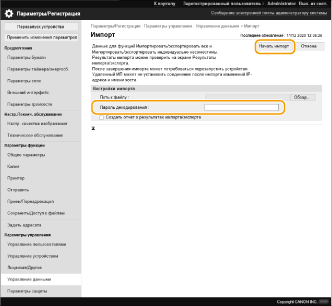
6
Нажмите кнопку [OK]  [Проверка состояния].
[Проверка состояния].
 [Проверка состояния].
[Проверка состояния].В зависимости от данных, которые были импортированы, может потребоваться перезагрузить аппарат. Выберите команду [Выполнить перезапуск].
Если на предыдущем шаге был установлен флажок [Создать отчет о результатах импорта/экспорта], щелкните [Параметры/Регистрация]  [Управление данными]
[Управление данными]  [Результаты импорта/экспорта]
[Результаты импорта/экспорта]  [Создать отчет], чтобы экспортировать результаты импорта.
[Создать отчет], чтобы экспортировать результаты импорта.
 [Управление данными]
[Управление данными]  [Результаты импорта/экспорта]
[Результаты импорта/экспорта]  [Создать отчет], чтобы экспортировать результаты импорта.
[Создать отчет], чтобы экспортировать результаты импорта.

|
Импорт всех параметров без использования компьютераВсе параметры можно импортировать с запоминающего устройства (например, с запоминающего устройства USB). <Импорт из устр. пам. USB>
Сохраняется только один файл отчета. При следующем пакетном импорте имеющийся файл отчета удаляется.
Отчеты создаются на следующем языке.
Если сразу после импорта в качестве языка интерфейса на аппарате устанавливается японский: Japanese
Если сразу после импорта в качестве языка интерфейса на аппарате устанавливается любой другой язык, кроме японского: Русский
|